Cara memantau memori dan metrik disk untuk instance amazon ec2 linux

- 1953
- 196
- Dr. Travis Bahringer
Perkenalan
AWS CloudWatch menyediakan sebagian besar metrik pemantauan secara default. Tetapi tidak memiliki metrik untuk detail pemanfaatan memori dan penggunaan ruang disk. Jadi jika Anda ingin memantau memori pada sistem Anda atau memantau ruang disk gratis menggunakan CloudWatch. Kemudian pertama -tama Anda perlu menambahkan metrik ini ke akun Anda menggunakan skrip khusus.
Artikel ini akan membantu Anda memantau memori instance EC2 Linux dan metrik disk dengan AWS CloudWatch. Ingat ini tidak akan bekerja pada mesin Linux di luar jaringan EC2.
Prerequsiteis
Untuk tutorial ini, Anda akan menggunakan skrip perl yang disediakan oleh tim AWS, skrip ini memiliki beberapa dependensi. Anda dapat menggunakan perintah berikut untuk menginstal dependensi ini sesuai sistem operasi Anda.
Sistem Berbasis Redhat:
sudo yum menginstal perl-switch perl-datetime perl-sys-syslog perl-lwp-potocol-https perl-digest-sha sudo yum menginstal zip unzip
Sistem Berbasis Debian:
sudo apt-get update sudo apt-get instal unzip libwww-perl libdateTime-perkl
Server perusahaan suse linux
sudo zypper menginstal perl-switch perl-datetime sudo zypper install -y "perl (lwp :: protocol :: https)"
Unduh dan Konfigurasikan Script
Tim resmi AWS menyediakan skrip pemantauan CloudWatch. Anda cukup mengunduh skrip dan mengonfigurasi di sistem Anda. Gunakan perintah berikut untuk mengunduh skrip dan mengekstrak di sistem Anda.
CD/opt wget http: // aws-cloudwatch.S3.Amazonaws.com/download/cloudWatchMonitoringScripts-1.2.1.Zip Unzip CloudWatchMonitoringScripts-1.2.1.ritsleting
Sekarang buat file Credentails dengan file template koping.
CD /OPT /AWS-SCRIPS-MON CP AWSCREDS.template awscreds.conf
Sekarang, Anda perlu menambahkan AWSACCESSKEYID dan AWSSECRETKEY dari akun AWS Anda. Ini akan memverifikasi kepemilikan akun untuk skrip. Jika tidak, Anda dapat membuat kunci di akun Anda di bawah Users >> Bagian Kredensial Keamanan.
Skrip uji dan jadwal
Pada titik ini, pengaturan Anda selesai. Mari kita gunakan perintah berikut untuk memverifikasi konektivitas antara skrip dan akun AWS Anda.
./mon-put-instance-data.pl --mem-util --verify --verbose
Output akan menjadi sesuatu seperti di bawah ini pada verifikasi yang berhasil.
Verifikasi berhasil diselesaikan. Tidak ada metrik aktual yang dikirim ke CloudWatch.
Karena verifikasi telah berhasil diselesaikan. Anda dapat menambahkan skrip ke crontab untuk dijalankan secara berkala untuk mengirim data ke akun EC2 Anda. Edit crontab dan tambahkan perintah berikut untuk dijalankan setiap 5 menit.
*/5 * * * */opt/AWS-SCRIPSS-MON/MON-PUT-INSTANCE-DATA.PL --Mem-using-incl-cache-buff --mem-util-disk-space-util--disk-path =/ --from-cron
Lihat Metrik di CloudWatch
Anda harus menunggu beberapa waktu setelah menambahkan crontab. Sehingga dapat mengumpulkan beberapa data untuk dilihat dalam grafik metrik. Setelah beberapa waktu
>> Login AWS Dashboard
>> Pergi ke CloudWatch Melayani
>> Klik Jelajahi metrik tombol
>> Pilih Sistem Linux di bawah Ruang nama khusus.
Sekarang, pilih metrik apa pun untuk melihat data dalam grafik seperti yang ditunjukkan pada tangkapan layar di bawah ini.
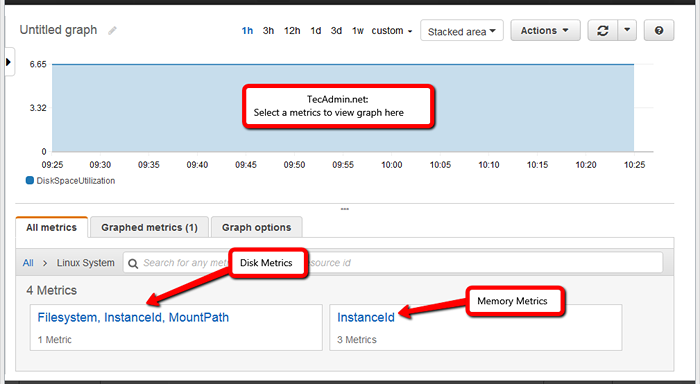
Temukan Baris Perintah Laporan Pemanfaatan
Anda juga dapat menemukan statistik pemanfaatan resuaksi selama 24 jam terakhir. Gunakan perintah berikut untuk mendapatkan detail.
./MON-GET-INSTANCE-Stats.PL ---RESEN-HOURS = 24
Output akan menjadi seperti di bawah ini:
Contoh statistik I-xxxxxxxxxxxxxx selama 12 jam terakhir. Rata -rata pemanfaatan CPU: 0.05%, minimum: 0.03%, maksimum: 1.Rata -rata pemanfaatan memori 56%: 10.63%, minimum: 10.62%, maksimum: 10.Rata -rata pemanfaatan swap 63%: N/A, minimum: N/A, maksimum: N/A pemanfaatan ruang disk untuk/dev/xvda1 dipasang pada/rata -rata: 6.65%, minimum: 6.65%, maksimal: 6.65%

